WPS 表格秘籍,轻松让图片融入图表的神奇技巧
在日常办公中,WPS 表格的图表功能常常被我们使用,而如何将图片巧妙地合并进图表,使其更加生动直观,成为不少用户关心的问题,就为您详细介绍 WPS 表格给图表填充图片的方法。
要实现图片与图表的完美融合,第一步是准备好所需的图片和图表,确保图片清晰、合适,图表数据准确无误。

选中需要填充图片的图表区域,在菜单栏中找到“图表工具”选项,点击进入。
在“图表工具”中,寻找“填充”功能,这里会提供多种填充选项,包括纯色填充、渐变填充等,我们要选择“图片或纹理填充”。
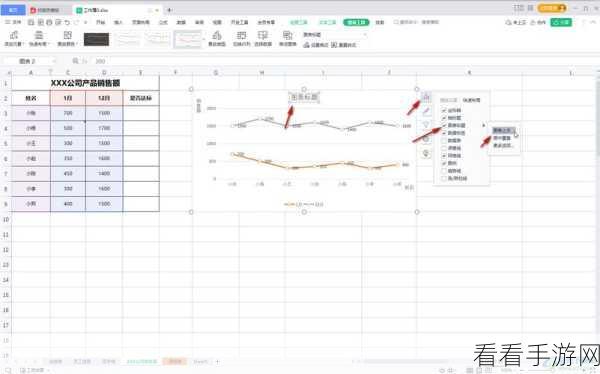
之后,点击“文件”按钮,从本地文件夹中选择您事先准备好的图片,选中图片后,点击“插入”。
这时您会发现,图片已经成功地填充到图表中了,但可能还需要根据实际效果进行一些调整,比如图片的大小、位置、透明度等。
通过以上简单的几个步骤,您就能够让 WPS 表格中的图表变得更加丰富多彩、独具特色,熟练掌握这一技巧,将为您的办公和数据展示带来极大的便利。
参考来源:WPS 官方帮助文档及个人实践经验总结。
